Uno de los grandes avances en las redes sociales en los últimos diez años es Gorjeo. A diferencia de muchos otros (Facebook, Instagram, etc.), no parece haber un término medio en Twitter. O no lo usa en absoluto, o siempre lo usa. Y a diferencia de muchos sitios de redes sociales, Twitter tiene una excelente presencia de aplicaciones en cualquier nivel de uso: teléfonos, tabletas, televisores inteligentes … incluso hay TweetDeck para la computadora de su hogar.
Pero por mi dinero, todavía vuelvo al simple Twitter de vainilla, que es el sitio de escritorio. Me gustan las campanas y los silbidos disponibles a través de varias aplicaciones, pero en términos de llegar a Twitter hasta los codos y realmente enraizar las funciones, nada supera el gran aspecto del sitio original.
Desafortunadamente, no siempre estoy en un lugar donde pueda usar mi computadora, y cuando uso Twitter en una plataforma móvil, empiezo a perder la funcionalidad del sitio principal. En algún momento, se vuelve mucho más fácil usar la versión de escritorio de Twitter, pero puede ser difícil acceder al sitio completo cuando estás en un dispositivo móvil.
Es por eso que hice este tutorial, guiándolo a través de la guía de escritorio paso a paso. También te daré consejos si estás en tu computadora y solo quieres usar Twitter un poco más fácilmente.
Recuerde, los siguientes trucos funcionan en casi cualquier dispositivo móvil, así como en cualquier PC o Mac. Cuéntanos en los comentarios si tienes otros consejos o trucos que te hayan resultado útiles o si alguno de ellos no funcionó para ti. Los sistemas operativos móviles cambian con mucha más frecuencia que sus hermanos mayores basados en computadoras, así que no lo hagas. Sería sorprendente que algunas de estas soluciones hubieran funcionado. Dime si algo es diferente para ti y me aseguraré de abordar el cambio en futuras versiones de este artículo.
«Todos los días, me despierto y digo: ‘¿Por qué he alcanzado los 1,7 millones de seguidores en Twitter?’ «Es extraño para mí todos los días, pero eso me dice que hay un apetito que antes estaba mal servido. Hay un geek interior en todos nosotros, una pequeña curiosidad interior que la gente descubre y le gusta ”. – Neil deGrasse Tyson
¿Por qué obtener el sitio de escritorio de Twitter?
Hay docenas de razones por las que desea tener Twitter en su computadora o solo la versión de escritorio en su móvil. Ahora, le he dado instrucciones a muchas personas sobre cómo evitar la configuración exclusivamente para dispositivos móviles que la mayoría de las aplicaciones imponen a sus usuarios, y generalmente viene con software de terceros y la advertencia predeterminada (a veces expresada expresamente) que no es tan eficaz o seguro como resultado. Pero para citar al profesor Farnsworth de Futurama, «Buenas noticias para todos»: Afortunadamente, todas las opciones a continuación utilizan servidores de Twitter y no violan los Términos y Condiciones. Ahora, veamos algunas de las razones por las que el sitio de escritorio es tan popular en estos días.

1. El mayor beneficio de usar el sitio de escritorio es que puede usarlo en cualquier lugar de su computadora. Ya sea que esté usando una PC o una Mac, puede seguir publicando tweets, leyendo mensajes, siguiendo a gente nueva y más. La conveniencia de usar el servicio en cualquier dispositivo en el que se encuentre es, en última instancia, lo que todos queremos. Es posible que esto no le parezca muy importante en este momento, pero piense en cuándo se agota la batería y hay algo que debe publicar. Con muchas otras aplicaciones, no tiene suerte. Pero debido a que Twitter se basa principalmente en la web, puede conectarse donde sea que pueda conectarse.
2. Con la versión de escritorio, no tiene que preocuparse por quitarse el teléfono durante la clase o una cita o en cualquier otro momento en el que no debería estar en su teléfono. Esto significa que no tendrás ningún problema porque estás en tu teléfono en clase, pero aún puedes enviar un tweet si te comportas como si estuvieras tomando notas. Bastante escondido, ¿no?
3. Si estás en un cibercafé y no tienes Internet en tu teléfono, puedes usar los siguientes trucos para revisar Twitter directamente desde tu computadora. Esta es una buena opción si no tienes Internet en casa y solo quieres pagar por horas para revisar tus mensajes y tweets. Nuevamente, esta es una de esas cosas que no son para nada preocupantes hasta que es lo más importante, pero si viaja al extranjero, la conectividad a Internet de su teléfono no siempre estará asegurada. Y cuando viajas al extranjero, siempre hay algo que quieres publicar.
4. Hay algunas limitaciones o cosas que no son fáciles de hacer en la aplicación móvil de Twitter y preferiría usar la versión de escritorio. Esto incluye la gestión de la configuración, la información de la cuenta, como el inicio de sesión y la contraseña. Pueden ser más fáciles de administrar cuando no está limitado a una pantalla pequeña y la aplicación. Entonces, sí, con la solución a continuación, aún puede ser un poco más difícil cambiar esta configuración que con una computadora, pero si tiene que cambiar repentinamente su contraseña, no le molestará tanto la diferencia de uso.
5. Finalmente, una razón importante por la que el uso del escritorio es mejor es que es una pantalla más grande con una resolución más alta que le permite ver fotos más grandes, disfrutar de la capacidad de ver varios tweets a la vez, etc. Si tiene una resolución alta en su PC o Mac, puede ver sus fotos con una resolución mejor que algunos teléfonos inteligentes.
Obtenga Twitter Desktop en iPhone
Existen varias soluciones que pueden ayudarlo a obtener el sitio de escritorio en su dispositivo móvil. Muchos de ellos dependen de si tiene un iPhone, Android, iPad, etc. Les mostraré todo esto, pero por ahora centrémonos en el iPhone.
Con el nuevo iOS 8, ahora puede solicitar el sitio de escritorio de cualquier sitio web con este truco de Safari incorporado. Esta opción funcionará tanto con iPhone como con iPad, por lo que, dependiendo de su dispositivo, siga estos pasos también.
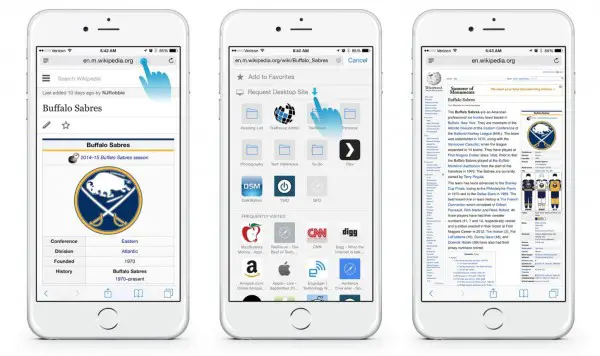
Todo lo que tiene que hacer es seguir estos pasos para habilitar la versión de escritorio de Safari.
- Abra Safari en su iPhone o iPad y vaya a Twitter.com
- Toque la barra de direcciones para que aparezca un teclado y la opción para ingresar la dirección.
- Ahora tome su dedo y deslícelo hacia abajo para revelar más opciones.
- Verá la opción Agregar a favoritos y la opción Solicitud de sitio de escritorio.
- Toque la opción de solicitud de sitio de escritorio y la página se recargará automáticamente con la versión de escritorio completa.
Notará que el sitio de escritorio puede tener una fuente pequeña y puede ser difícil de leer. Es posible que deba hacer zoom con el dedo índice y el pulgar para poder leer y tocar todo.
Nota: Este truco funciona muy bien en cualquier sitio que desee. Sin embargo, deberá volver a hacer esto cada vez que desee acceder a la versión de escritorio. Para ello, puedes dejar la pestaña abierta en el navegador Safari, de modo que cada vez que accedas a ella no tengas que rehacer la aplicación desde tu escritorio.
Sitio de escritorio de Twitter en iPad
Si solo desea habilitar esto en su iPad, puede seguir pasos similares a los anteriores. Si está en Safari en su iPad, todo lo que tiene que hacer es navegar a Twitter.com y desde allí tocar la barra de direcciones y arrastrar hacia abajo. Se le dará la opción de solicitar el sitio de escritorio como en el iPhone.
Este puede ser un mejor dispositivo para ver la versión de escritorio, ya que es una pantalla un poco más grande. Especialmente si tiene un iPad de tamaño normal, podrá ver mucho más en comparación con la pantalla más pequeña del iPhone.
Como se indicó anteriormente, deberá hacer esto cada vez que cierre la pestaña, intente mantener la pestaña allí sin cerrarla, para que sea más rápido la próxima vez que desee visitar el sitio completo.
Sitio completo de Twitter de Android
Si está en un dispositivo Android, es posible que desee lo mismo, pero obviamente no puede usar Safari para que su sitio de Twitter escritorio. No es un problema en absoluto, puedes hacer el mismo truco con Chrome para Android, que es el navegador integrado para cualquier dispositivo Android.
Siga estos pasos a continuación y obtendrá el sitio completo en poco tiempo. Tenga en cuenta que existen algunas limitaciones para este método que discutiré a continuación.
- En su teléfono inteligente Android, vaya a Chrome.
- Ingrese Twitter.com en el navegador web en la parte superior.
- Notarás tres puntos verticales en la parte superior derecha, toca los puntos.
- Muestra la tabla de configuraciones y opciones.
- La séptima opción a continuación, verá un botón para «solicitar el sitio de escritorio», que hará lo mismo que lo que hablamos anteriormente en Safari.
- Toque el botón y notará que la página se recargará automáticamente y desde allí verá el sitio completo.
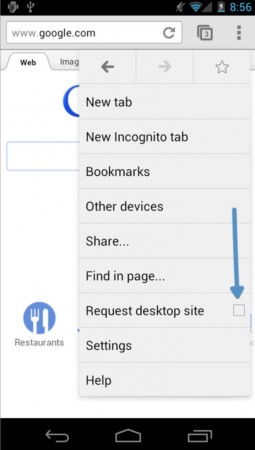
Tenga en cuenta que esto solo funciona para la pestaña actual que ha elegido. Si cierra la pestaña o accede a una pestaña diferente, encontrará que recibirá el sitio móvil nuevamente y deberá seguir los pasos anteriores.
¿Cómo funciona la solicitud de un sitio de escritorio?
Puede que le interese o no saber exactamente cómo funciona esto para solicitar el sitio de escritorio para Twitter. Aquí hay un breve resumen de cómo funciona en segundo plano y qué aplicaciones son diferentes para llamar al sitio de escritorio en lugar del sitio móvil normal.
La base por la que recibe la versión móvil depende de los encabezados de agente de usuario que envía Chrome o Safari en Android o iPhone cuando visita un sitio. Esto es algo que su teléfono envía a los servidores de host del sitio web, indicando qué tipo de dispositivo es, qué sistema operativo y qué navegador web, entre otra información.
Aquí hay un ejemplo de encabezados de User-Agent enviados por un dispositivo Android que ejecuta Chrome en una página de Stack Overflow.
Mozilla / 5.0 (Linux; Android 4.0.4; Galaxy Nexus Build / IMM76K) AppleWebKit / 535.19 (KHTML, como Gecko) Chrome / 18.0.1025.166 Mobile Safari / 535.19
Mozilla / 5.0 (X11; Linux x86_64) AppleWebKit / 535.19 (KHTML, como Gecko) Chrome / 18.0.1025.45 Safari / 535.19
Si miras el encabezado, notarás que hay información de que este dispositivo es Android y que tiene «móvil» en el encabezado. Ambos revelan al servidor que está en un dispositivo móvil y que el sitio web servido debe ser móvil. Sin embargo, cuando solicita el sitio de escritorio, los encabezados del agente de usuario se modifican manualmente para que el dispositivo se vea como una computadora portátil o un dispositivo de escritorio.
Aplicación de escritorio de Twitter en PC o Mac
Finalmente, si ya está en una computadora o Mac y no prefiere usar http://twitter.com como una plataforma estándar de Twitter, hay algunas aplicaciones diferentes entre las que puede elegir para facilitar el uso del servicio. y conveniente.
La mejor opción que recomendaría es usar una aplicación para mostrar toda su información de Twitter. En mi opinión, la mejor aplicación es TweetDeck, que está disponible para Mac o PC.
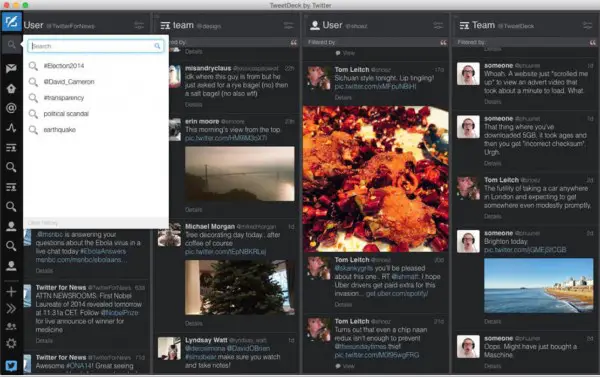
TweetDeck le permite ver todos sus seguidores favoritos en Twitter, enviar mensajes de texto y / o imágenes, responder a tweets, etc. Además, puede informar spam a Twitter, recomendar rastrear a alguien, reproducir el video y cambiar su perfil y configuración.
Hay varias otras opciones disponibles. Díganos si tiene otras aplicaciones que le parezcan muy útiles o que le permitan hacer algo que TweetDeck no le permite hacer.
Esto resume esta guía y, con suerte, le dará una buena idea de cómo solicitar la versión de escritorio de Twitter y acceder al sitio completo, ya sea que esté en un iPhone, Android, iPad o incluso en una computadora.
¡Comparta esta publicación si la encontró útil y comente a continuación con sus propios consejos y trucos!
Sigue leyendo:
- Cómo solicitar un sitio de escritorio de forma predeterminada en la aplicación Edge para iPhone
- Cómo cambiar la página de inicio de Safari en el Mac, iPhone y iPad
- Cómo usar el sitio web de Safari Ver el menú y los ajustes de cada sitio en el iPad
- Obtenga el sitio completo de Twitter en el móvil
- Cómo configurar y utilizar las pestañas de iCloud Tabs en Safari en iOS y Mac
- iPorn: ¿Debería Apple permitir aplicaciones para adultos en el iPhone?
- Cómo agregar favoritos en Safari en iPhone, iPad y Mac
- Cómo borrar las cookies en el iPhone 11
- Cómo cambiar el tamaño del texto en la aplicación de Twitter para iPhone
- Cómo hacer el texto más grande en Safari para todas las páginas web



